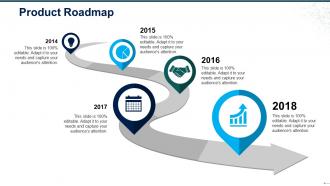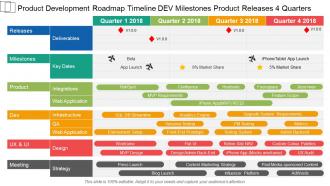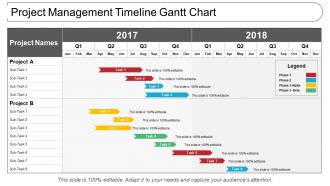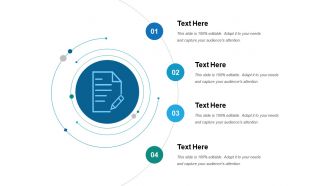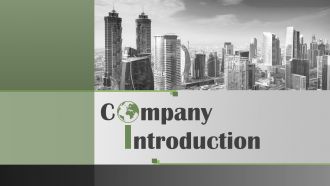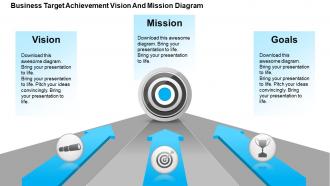Passen Sie auf, wenn Sie immer noch Folien voller Aufzählungszeichen erstellen!
Sehr bald werden Sie feststellen, dass das Publikum angewidert den Saal verlässt oder ein Plakat aus Protest hochhält: „No Bullet Points, Please“. Du wirst sie schon vor Schmerzen stöhnen sehen, sobald sie eine von Kugeln durchsiebte Rutsche sehen. Das ist nicht überraschend. Das Publikum ist intelligent genug, um zu wissen, was auf diese langweilige Folie auf dem Bildschirm folgen wird: ein sehr langweiliger Vortrag, bei dem der Moderator die Folien liest und das Publikum herausfindet, ob es dem Moderator zuhören oder die Folien lesen soll.
Der Kognitionspsychologe Chris Atherton schreibt: „ Aufzählungszeichen töten nicht, Aufzählungszeichen tun es. ” [Dieses Zitat twittern]
Was soll man dann als Moderator machen? Alle Präsentationsexperten raten Ihnen, 1 Nachricht pro Folie zu behalten. Wenn Sie also 6 Aufzählungszeichen auf einer Folie haben, können Sie einfach 6 Folien erstellen und dem Publikum Kopfschmerzen ersparen. Was aber, wenn Sie diesem Rat nicht folgen wollen? Was ist, wenn Sie diese 6 Aufzählungspunkte auf Ihrer Folie behalten möchten?
Vielleicht präsentieren Sie Ihre Folien nicht auf einer Bühne. Sie möchten die Präsentation als Anhang an einen Ihrer Interessenten versenden. Sie benötigen daher in solchen Fällen beschreibende Folien. Oder vielleicht haben Sie eine Folie voller Schritte und möchten den Prozess nicht in mehrere Folien aufteilen, die es sowohl für Sie als auch für den Leser kompliziert machen. Was ist dann zu tun?
Können wir textlastige Folien beibehalten und sie trotzdem visuell fantastisch aussehen lassen? Ja, natürlich können wir das. Lass uns anfangen.
Angenommen, Sie haben eine textlastige „Über uns“- oder „Unsere Dienstleistungen“-Folie, eine obligatorische Folie in jeder Geschäftspräsentation, wie die folgende:
Schlecht, oder? Wenn Sie diese Folie auf der Bühne präsentieren, ist es nicht logisch, warum Sie in jedem Aufzählungspunkt vollständige Sätze haben sollten. Das Publikum wird die Zeilen schneller lesen, als Sie sie aussprechen, wodurch Sie dumm aussehen. Idealerweise sollten Sie also 6 oder 7 Wörter in jedem Aufzählungspunkt haben, die die Hauptidee zusammenfassen; Sie können sie in Ihrem Vortrag näher erläutern. Die bearbeiteten Aufzählungspunkte würden dann wie folgt lauten:
- Entwerfen und führen Sie einen digitalen Marketingplan aus
- Geben Sie Entscheidungsträgern Zugang zu Mobile Insights
- Verstehen Sie vergangene Leistungen und verordnen Sie Maßnahmen
- Erstellen und verwalten Sie Social-Media-Profile
- Bereitstellen von Cloud-basierten Diensten
- Nutzen Sie Big-Data-Analysen
Angenommen, Sie senden diese Präsentation als eigenständige Datei, die von Kunden in Ruhe gelesen werden kann, spielen wir nicht mit Ihren Inhalten. Stattdessen zeigen wir Ihnen 15 Hacks oder Möglichkeiten, 6 lange Stichpunkte stilvoll darzustellen. Auf geht's:
Hack 1: Symbolisieren Sie die Aufzählungszeichen + Teilen Sie den Text in Spalten auf
Der einfachste Weg, den Stilquotienten Ihrer Folie zu erhöhen, besteht darin, Ihren Text mit einem entsprechenden Symbol zu begleiten. Sie nehmen kaum Platz ein, verleihen Ihrer Folie visuelles Interesse und verstärken die Botschaft, die Sie vermitteln möchten. Was willst du Besseres! Es liegt an Ihnen, Vektorsymbole zu verwenden , die vollständig bearbeitbare oder nicht bearbeitbare Bildsymbole sind . Teilen Sie für diesen Hack den Inhalt in ausgerichtete Spalten auf, um Ihrer Folie das moderne Aussehen einer Website zu verleihen. Genau wie diese:
Wir haben auch einen Abschnitt mit kostenlosen PowerPoint-Vorlagen auf unserer Website, in dem Sie PPT-Vorlagen, Symbole, Karten und Diagramme absolut kostenlos herunterladen können.
Beispiel-Premium-Vorlagen – Roadmap
Alternative: Passen Sie die Formen der Symbole für einen atemberaubenden Effekt an
Nachdem Sie nun gesehen haben, welchen Unterschied Symbole auf Ihrer Folie machen können, ist es an der Zeit, einen Schritt weiter zu gehen und die Symbole hervorzuheben. Sie können dies tun, indem Sie benutzerdefinierte Formen wie unten gezeigt verwenden und Ihre Aufzählungszeichen gleichmäßig über und unter diesen Symbolen verteilen. Sie können diese tolle PowerPoint-Vorlage herunterladen und Ihren Text einfach kopieren und in die Platzhalter einfügen.
Hack 2: In SmartArt konvertieren
Dies ist der am wenigsten zeitaufwändige Hack von allen. Mit einem einzigen Klick können Sie einfachen Text in auffällige Grafiken umwandeln, die Informationen visuell vermitteln. PowerPoint verfügt über eine integrierte SmartArt-Funktion mit verschiedenen Arten von professionellen Grafiken. Diese Illustrationen kombinieren Form-, Linien- und Textplatzhalter, die es Präsentatoren ermöglichen, Abhängigkeiten von Prozessen visuell statt durch Aufzählungszeichen darzustellen.
Es gibt zwei Möglichkeiten, diesen Hack anzuwenden. Die erste besteht darin, zur Registerkarte Einfügen in der PowerPoint-Multifunktionsleiste zu gehen, eine SmartArt auszuwählen, die Ihnen gefällt, und Ihren Inhalt in die Platzhalter einzufügen. Die zweite und einfachere Möglichkeit besteht darin, den gesamten Text zu kopieren, mit der rechten Maustaste zu klicken, die Option In SmartArt konvertieren auszuwählen (siehe Abbildung unten) und die gewünschte Grafik auszuwählen.
Sehen Sie, wie viel besser Ihre Folie jetzt mit einer SmartArt-Grafik aussieht:
Hack 3: In Raster aufteilen
Verleihen Sie Ihrer textlastigen Folie ein ordentliches, ausgefeiltes Aussehen, indem Sie einfach ein Raster mit Linien erstellen. Wählen Sie die Form Linie aus dem Menü Formen und formatieren Sie ihren Stil und ihre Breite, um ordentliche Blöcke zu erstellen. Platzieren Sie jeden Aufzählungspunkt zusammen mit dem entsprechenden Symbol in einem Raster. Stellen Sie sicher, dass Sie in jedem Raster etwas Luft zum Atmen haben. Beachten Sie, wie in der Folie unten eine Dartscheibe in der Mitte der Folie platziert wurde, um die textlastige Folie weiter visuell zu erleichtern. Verwenden Sie starke Kontrastfarben für maximale Wirkung.
Hack 4: Wechseln Sie die Farben im Raster ab
Im Gegensatz zum vorherigen Hack müssen Sie hier die Farben der Gitter abwechseln. Sie können die Rechteckform aus dem Menü Formen auswählen und duplizieren, bis Sie 6 gleiche Fächer haben. Verwenden Sie zwei abwechselnde Farben, um einen Farbaufruhr auf der Rutsche zu vermeiden. Wenn Sie also, wie auf der Folie unten gezeigt, Weiß und Kastanienbraun als abwechselnde Farben ausgewählt haben, verwenden Sie Kastanienbraun als Textfüllung im weißen Block und umgekehrt (weiße Textfüllung im Kastanienbraunblock).
Hack 5: Konvertieren Sie Aufzählungszeichen in Formen
In diesem Hack benötigen Sie überhaupt kein visuelles Element. Wir werden einfache Formen mit starkem Kontrast zum Hintergrund verwenden, die selbst als visuelles Element dienen. Sehen Sie, was wir auf der Folie unten gemacht haben: Den Hintergrund in Überschrift und Text aufgeteilt, im Inhalt halb rechteckige Formen hinzugefügt, eine separate quadratische Form für die Nummerierung der Aufzählungszeichen erstellt und das war's. Der starke Kontrast, der in der Folie wiedergegeben wird, macht es großartig, und dabei wurde kein Wort geopfert.
Beispiel-Premium-Vorlagen – Zeitachse
Hier ist ein weiteres Design, das mit diesen Hacks erstellt werden kann. Alles, was wir hier getan haben, ist, rechteckige Kästchen für jede Aufzählungsnummer hinzuzufügen und eine weitere dünne rechteckige Linie hinzuzufügen, um jeden Aufzählungspunkt zu trennen.
Hack 6: Teilen Sie jede Kugel durch eine gepunktete Linie
Wenn Sie einfach jeden Aufzählungspunkt durch eine Trennlinie wie eine gepunktete Linie trennen, ändert sich das Aussehen Ihrer Folie. Ein Zeilentrenner erstellt 6 verschiedene Textabschnitte, die für das Auge viel angenehmer sind als eine lange Passage wie zuvor. Anstatt dem Top-Down-Ansatz von Titel-oben-Text-unten zu folgen, können Sie den Titel drehen, um ein dynamisches Aussehen zu erzeugen. Mit einem weiteren Zeilentrenner können Sie die Überschriften der Aufzählungspunkte weiter von der Beschreibung trennen. Das Hinzufügen von Symbolen zu jedem Aufzählungspunkt liegt ganz bei Ihnen. In 2 Minuten haben Sie eine viel beeindruckendere Folie erstellt, als Sie begonnen haben.
Hack 7: Ein visuelles Element einfügen (ein großes Symbol)
Dies ähnelt dem obigen Hack, der einzige Unterschied besteht darin, dass wir ein visuelles Element hinzufügen, das die Hauptidee der Folie zusammenfasst. Sie können die Folie in Titel- und Textabschnitte mit starkem Kontrast unterteilen. Sie können ein beliebiges Bild auswählen; Wir empfehlen jedoch die Verwendung eines Symbols aufgrund der Einfachheit der Illustration und ihres ordentlichen, transparenten Aussehens.
Alternativ können Sie einen weißen Hintergrund wählen und den Textfeldern und dem Symbol einen stark kontrastierenden Hintergrund geben. Wie Sie auf der folgenden Folie sehen können, verbessern die Aufzählungszeichen des Kalenders das Aussehen der Folie erheblich. Es ist sehr einfach, solche benutzerdefinierten Formen zu erstellen - wir haben lediglich zuerst ein blaues Quadrat gezeichnet, ein weißes Quadrat darüber gelegt und zwei kleine weiße Kästchen mit farbigen Umrissen hinzugefügt, um die Drahtbindung darzustellen. Mit ein wenig Aufwand können Sie diese erstaunliche Folie erstellen.
Wenn Ihnen der Schlagschatteneffekt gefällt, der dem Symbol auf der Folie unten verliehen wird, können Sie solche Symbole von der SlideTeam-Website herunterladen. Sie selbst zu erstellen ist ein wenig knifflig und wir werden diesen Trick in unseren kommenden Beiträgen teilen.
Hack 8: Entscheiden Sie sich für eine kreisförmige Vorlage
Kreisprozesse sehen elegant aus und sind sehr einfach zu verstehen. Microsoft PowerPoint verfügt über integrierte kreisförmige SmartArt-Grafiken, die Sie für Ihre Präsentation ausprobieren können. Wenn Sie professionellere und auffälligere kreisförmige Diagramme wünschen, können Sie eine professionell gestaltete Vorlage auswählen. Der Vorteil solcher Vorlagen ist, dass sie vollständig editierbar sind. Sie müssen lediglich Ihre Inhalte in die Platzhalter einfügen und die Farben an die Marke Ihres Unternehmens anpassen.
Beispielsweise haben wir eine unserer professionellen Vorlagen verwendet , um Dienstleistungen im Stil von Speichen eines Rades anzuzeigen.
Hier ist eine weitere professionelle Vorlage , die einen Eindruck davon vermittelt, wie Sie Ihre Unternehmensdienste freischalten. Die Symbole und die perfekte Verteilung des Inhalts auf der Folienleinwand sorgen für einen ziemlich beeindruckenden Look. Mit einer einfachen „Appear“-Animation können Sie jeden Service einzeln zeigen und das Publikum an Ihrer Präsentation fesseln.
Beispiel-Premium-Vorlagen – Agenda
Hack 9: Halbkreis-Layout
Halbkreise oder Halbkreise sehen genauso kraftvoll, wenn nicht sogar noch mächtiger aus, als vollständige Kreise. Sie sind perfekt, um die verschiedenen Segmente Ihres Publikums, Abteilungen, Dienstleistungen usw. zu präsentieren. Einen Halbkreis in PowerPoint zu erstellen ist nicht schwierig, ihn in Segmente zu unterteilen und jedem Segment eine andere Farbe zu geben, ist jedoch eine etwas knifflige Aufgabe. Hier ist eine Problemumgehung: Fügen Sie ein Kreisdiagramm aus dem Diagrammmenü ein, teilen Sie es in 12 Segmente (sagen Sie, Sie geben jedem 10 Werte), speichern Sie dieses Kreisdiagramm als Bild und schneiden Sie die untere Hälfte zu. Auf diese Weise bleiben Ihnen 6 gleiche Segmente mit 6 verschiedenen Farben und ein Halbkreis!
Oder ersparen Sie sich diese Mühe, indem Sie eine Halbkreisvorlage herunterladen und Ihre Inhalte in die vorgegebenen Platzhalter einfügen. Hier ist ein Halbkreis-Foliendesign mit Weltkarte als Hintergrund – die perfekte Passform für jede Folie für Unternehmensdienstleistungen:
Hack 10: Halbseitiges Bildlayout
Dieses Layout verwendet die perfekte Balance zwischen visuellen und textlichen Inhalten auf Ihrer Folie. Wir hatten diesen Hack im letzten Hackathon-Beitrag Turn Boring PowerPoint Slides into Visual Masterpieces using 11 Image Hacks geteilt . Das einzige, was sich hier geändert hat, ist, dass wir es mit sehr viel Text zu tun haben.
Eine großartige Möglichkeit, jeden Aufzählungspunkt zu präsentieren, besteht darin, ihn über die Form "Gefaltete Ecke" anzuzeigen. Sie müssen keine Zeit investieren, um diese zu erstellen. Es ist in PowerPoint selbst verfügbar! Gehen Sie einfach auf die Registerkarte Einfügen , öffnen Sie das Menü Formen und wählen Sie die Form Gefaltete Ecke aus Grundformen . Wir haben die dunkelgrünen und hellgrünen Farben aus dem Bild rechts ausgewählt, um Harmonie und Ausgewogenheit in der gesamten Folie zu schaffen.
Hack 11: Ganzseitiges Bildlayout
Dies ähnelt dem Hack, den wir in Hackathon 2 geteilt haben: Wählen Sie ein beeindruckendes Bild, lassen Sie es die Folienfläche bedecken und fügen Sie dem Textfeld Transparenz hinzu. Aber wir stehen vor der gleichen Herausforderung: Viel Text! Selbst wenn Sie hinter dem Text Transparenz hinzufügen, sieht es unordentlich aus. Was zu tun ist? Sehen Sie sich auf der folgenden Folie an, was wir getan haben.
Zuerst haben wir dem visuellen einen künstlerischen Effekt hinzugefügt . So können Sie es ausprobieren: Wählen Sie das Bildmaterial auf Ihrer Folie aus, klicken Sie im PowerPoint-Menüband auf die Registerkarte „ Format “, klicken Sie auf das Menü „ Farbe “ und wählen Sie die Option „Grau“. Das verleiht dem Bild ein erdiges und klassisches Aussehen.
Zweitens maskieren Sie das Bild mit Verlaufsfüllung . Die Schritte bleiben dieselben wie im letzten Hackathon-Beitrag . Lassen Sie es uns für Sie wiederholen.
- Fügen Sie ein Rechteck aus dem Menü Formen auf der Registerkarte Einfügen ein
- Klicken Sie mit der rechten Maustaste auf die Form und klicken Sie auf Form formatieren
- Wählen Sie unter Füllung das Optionsfeld Verlaufsfüllung aus
- Fügen Sie zwei bis drei Farbverlaufsstopps hinzu und wählen Sie ihre Farbe als Weiß
- Verringern Sie den Transparenzgrad jedes Gradientenstopps weiter (der erste Stopp mit einer Transparenz zwischen 95-100 %, der zweite Stopp mit einer Transparenz zwischen 40-50 % und der letzte mit einer Transparenz zwischen 0-5 %).
Drittens, fügen Sie Pfeile als Tags über der Folie ein . So können Sie das erreichen: Wählen Sie die Pentagon - Form aus dem Abschnitt Blockpfeile im Menü Formen . Setzen Sie jeden Aufzählungspunkt in den Blockpfeil. Fügen Sie die Form „ Rechtes Dreieck “ aus dem Menü „Formen“ ein, drehen Sie sie um 180 Grad, geben Sie ihr die gleiche Farbe wie der Pfeil und platzieren Sie sie in der linken Ecke unten am Pfeil. Das ist es. Alle Ihre Stichpunkte werden in tolle Bild-Tags umgewandelt!
Beispiel-Premium-Vorlagen – Einführung In Das Unternehmen
Hack 12: Verwenden Sie ein professionell gestaltetes Diagramm
Wenn Sie sich mit dem Besten zufrieden geben möchten, entscheiden Sie sich für ein professionell gestaltetes Diagramm. Mit ein paar Dollar können Sie eine gebrauchsfertige Vorlage auswählen, Ihre Aufzählungszeichen in die Platzhalter einfügen und präsentieren. Professionelle Designs sind auch die beste Lösung, wenn Sie unter Zeitdruck stehen. Die Schriftarten, Farben, das Layout usw. sind alle gut gepflegt. Sehen Sie sich die professionelle Vorlage unten an, die perfekt zur digitalen Unternehmensfolie passt:
Hier ist ein weiteres professionelles Design , das elegante Formen verwendet, um den Eindruck zu erwecken, sich vorwärts zu bewegen und das Ziel zu erreichen.
PS Wenn Sie Akademiker sind und Bildungsdienstleistungen präsentieren, ist ein Baumdiagramm das perfekte Design für Ihre Folie.
Hack 13: Teilen Sie die Kugeln in links und rechts auf
Ähnlich wie bei einer Zeitleiste oder einem Schild können Sie eine gerade Linie in der Mitte der Folie zeichnen und die Aufzählungszeichen auf der linken und rechten Seite der Linie teilen. Dieses nüchterne und dennoch elegante Design ist angenehm für das Auge des Publikums und gleichzeitig sehr professionell. Es ist ziemlich einfach, selbst eine Zeitleiste zu erstellen, indem Sie einfache Linien und rechteckige Kästchen verwenden.
Oder Sie können ein vorgefertigtes Schilderdesign verwenden, wie das, das wir unten verwendet haben:
Hack 14: Verwenden Sie einen strukturierten Hintergrund + Links-Rechts-Partition
Sie können Ihrer Folie einen akademischen Touch verleihen, indem Sie eine Tafelstruktur im Hintergrund verwenden. PowerPoint hat mehrere strukturierte Standardhintergründe, die Sie ausprobieren können. Klicken Sie einfach mit der rechten Maustaste auf die leere Folie, klicken Sie auf Hintergrund formatieren und wählen Sie das Optionsfeld Bild oder Texturfüllung aus . Aufzählungszeichen auf dem gleichen strukturierten Hintergrund sehen aufgrund der lebendigen Folienoberfläche nicht hässlich aus. Sie können die Punkte optisch ansprechender gestalten, indem Sie sie links und rechts abwechseln.
Wie Sie auf der folgenden Folie sehen können, wurden nur einfache Formen verwendet, um die Überschriften der Dienste hervorzuheben. Es wurde nur eine einfache rechteckige Box, die mit einem Kreis verschmolzen ist, verwendet. Dies ist vielleicht nicht das beste Design aller Hacks, aber es ist definitiv weit, weit besser als das, womit wir begonnen haben.
Hack 15: Präsentieren Sie Text linear
Wieder ein ganz einfacher Hack. Auf der folgenden Folie wurden rechteckige Grundformen genommen und linear zusammengesetzt. Innerhalb jedes Blocks wurde ein abgerundetes Rechteck aus dem grundlegenden PowerPoint-Formenmenü hinzugefügt. Sie müssen nicht sechs verschiedene Blöcke erstellen; Erstellen Sie es einmal und duplizieren Sie es weiter, bis Sie sechs für jeden der Aufzählungspunkte haben. Verwenden Sie die helleren und dunkleren Versionen jeder Farbe, um der Folie ein farbintensives und dennoch beruhigendes Aussehen und Gefühl zu verleihen.
Beispiel-Premium-Vorlagen – Mission Vision
Puh! Wir müssen hier enden, nicht weil uns die Ideen ausgehen, sondern weil die Möglichkeiten endlos sind. Die Liste der Hacks, die wir Ihnen zur Verfügung gestellt haben, ist anständig genug, um nicht nur gute, sondern auch großartige Folien zu erstellen.
Jetzt, da Sie wissen, dass es so viele Möglichkeiten gibt, Ihre Aufzählungszeichen zu zeigen, hoffen wir, dass Sie sich nicht für diese langweilige, von Kugeln übersäte Folie entscheiden. Dein Publikum wird es dir nicht verzeihen, wenn du es trotzdem tust! 😀
PS: Wenn Sie keine Zeit haben, Ihre langweiligen Folien zu überarbeiten, senden Sie Ihre grobe PPT an unser PowerPoint-Präsentationsdesign-Serviceteam und erhalten Sie innerhalb von 48 Stunden eine ausgefeilte, visuell beeindruckende Präsentation.
Welcher Hack oder welche Hacks hat dir am besten gefallen? Sagen Sie es uns in den Kommentaren unten.



![15 Möglichkeiten, Eine sehr Textlastige Kugeln Ubersäte Folie in Erstaunliche [Präsentations-Hackathon Teil 3]](https://www1.slideteam.net/wp/wp-content/uploads/2022/09/Erstaunliches-Deutsch.png)


 Customer Reviews
Customer Reviews